自 2023 年 7 月 1 日起,此媒体资源将停止处理数据。从 2023 年 3 月开始,如需继续衡量网站,建议您创建新的 Google Analytics(分析)4 (GA4) 媒体资源。如果没有这样做,系统将根据您的原始媒体资源创建 GA4 媒体资源,并重复使用现有的网站代码。
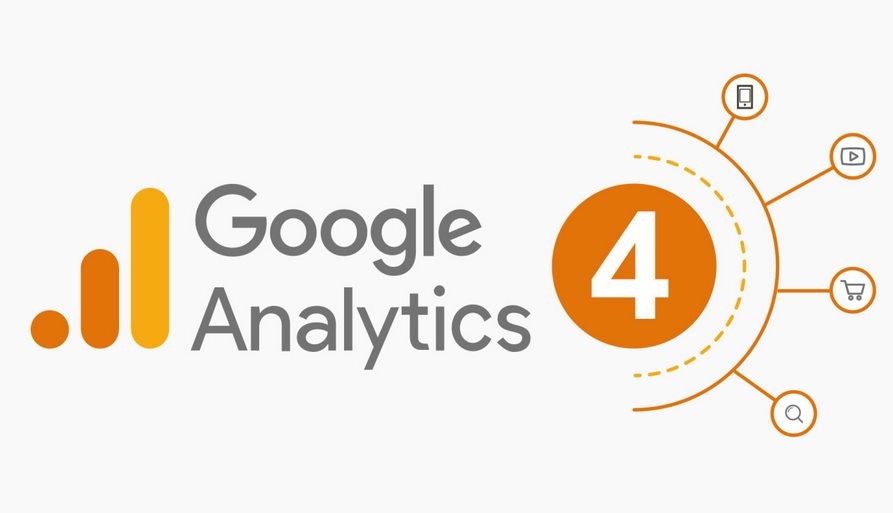
[UA→GA4] 自动创建的 Google Analytics(分析)4 媒体资源
Google Analytics(分析)4 即将取代 Universal Analytics。2023 年 7 月 1 日起,Universal Analytics 媒体资源将停止收集数据。在 7 月 1 日之后,只有 GA4 媒体资源会收集数据。为帮助您顺利完成此次转换,自 2023 年 3 月起,
- 我们会根据您的 Universal Analytics 媒体资源中的设置为您创建 GA4 媒体资源,除非您选择停用相应功能。
- 如果您已经创建了 GA4 媒体资源,并且相应媒体资源已与 Universal Analytics 媒体资源相关联,我们会从您的 Universal Analytics 媒体资源中复制您尚未在 GA4 媒体资源中标记为已完成的所有配置(例如,目标、受众群体等),除非您选择停用相应功能。
如何选择停用
如果您选择停用相应功能,系统将不会为您创建新的 GA4 媒体资源。如果您已经创建了 GA4 媒体资源,系统不会从已关联的 Universal Analytics 媒体资源复制任何配置,无论配置是否标记为已完成都不会复制。
若要选择停用相应功能,您需要对自己的 Universal Analytics 媒体资源拥有“编辑者”角色。
- 在 Google Analytics(分析)中,点击管理。
- 确保您使用的是正确的帐号和 Universal Analytics 媒体资源。
- 在“媒体资源”列中,点击 GA4 设置助理。
- 在页面底部,关闭自动设置基本的 Google Analytics(分析)4 媒体资源切换开关。
您还可以使用 Google Analytics Admin API 来选择停用自动功能。
如果您没有及时选择停用
如果您没有及时选择停用相应功能,而又不想要自动配置的 Google Analytics(分析)4 媒体资源,请按以下步骤操作:
- 点击管理。
- 选择您的 Universal Analytics 媒体资源。
- 在“媒体资源”列中,点击 GA4 设置助理。
- 在“已关联的媒体资源”旁边,点击取消关联。
- 找到您的 GA4 媒体资源,然后将其删除。
如果您已经创建了 Google Analytics(分析)4 媒体资源
如果您希望我们将部分(而非全部)Universal Analytics 配置复制到您的 GA4 媒体资源,请按以下步骤操作:
- 点击管理。
- 选择您的 GA4 媒体资源。
- 在“媒体资源”列中,点击设置助理。
- 将您不想复制的配置标记为已完成。
- 点击最右侧的箭头。
- 选择标记为已完成。
- 点击最右侧的箭头。
- 针对您不想从 Universal Analytics 中复制的每项配置重复执行此步骤。将所有配置都标记为已完成与选择不自动创建媒体资源的效果相同。(在此示例中,进度条会显示为“已有 8 项标记为已完成 [共 12 项]”。)
为确保系统从正确的 Universal Analytics 媒体资源复制配置,请按以下步骤操作:
- 在 Universal Analytics 媒体资源中,依次前往“管理”>“媒体资源”>“GA4 设置助理”。
- 在“我希望关联到现有的 Google Analytics(分析)4 媒体资源”部分,选择与您的 Universal Analytics 媒体资源相对应的 Google Analytics(分析)4 媒体资源。
- 点击关联媒体资源。
查看新的 Google Analytics(分析)4 媒体资源
在系统自动为您创建 Google Analytics(分析)4 媒体资源后,您的 Google Analytics(分析)帐号顶部会显示一条蓝色的信息横幅。点击打开设置助理,即可前往新 Google Analytics(分析)4 媒体资源的“管理”部分。Google Analytics(分析)4 媒体资源中的设置助理可引导您完成可能需要设置的其它功能和设置。了解详情
通过 Google Analytics(分析)界面左上角的菜单,可以在您拥有权限的所有 Google Analytics(分析)帐号和媒体资源之间切换。了解详情
运作方式
自动创建的 Google Analytics(分析)4 媒体资源有助于您着手迁移 Universal Analytics。展开以下各个部分,即可详细了解自动创建的 Google Analytics(分析)4 媒体资源。
此外,您还可以访问 Google Analytics(分析)4 媒体资源中的更改历史记录部分,查看系统自动对媒体资源所做更改的记录。
